O Eorezo
Eorezo je potenciálně nežádoucí program, který spadá do kategorie adware. To není že škodlivý počítačový virus tak nemůže vstoupit počítač sám o sobě. Jste buď vědomě ji nainstalovali, nebo vstoupil do vašeho počítače spolu s svobodného softwaru. V případě posledně, Eorezo byl připojen k svobodného softwaru a byla nastavena na nainstalovat vedle něj. Chcete-li zabránit instalaci tyto nechtěné položky, je třeba si jich nejprve. A mnozí uživatelé nemají. Jejím cílem je vystavit si na tolik reklamy co nejdříve, protože to je to, jak to dělá příjem. Adware generuje všechny druhy reklam a nemusí být vždy bezpečné. Jste mohli snadno vzít na nebezpečné stránky kde můžete získat malware. Adware obecně jednat způsobem prospěšné a pouze narušuje vaše prohlížení. Doporučujeme, že abyste odstranit Eorezo.
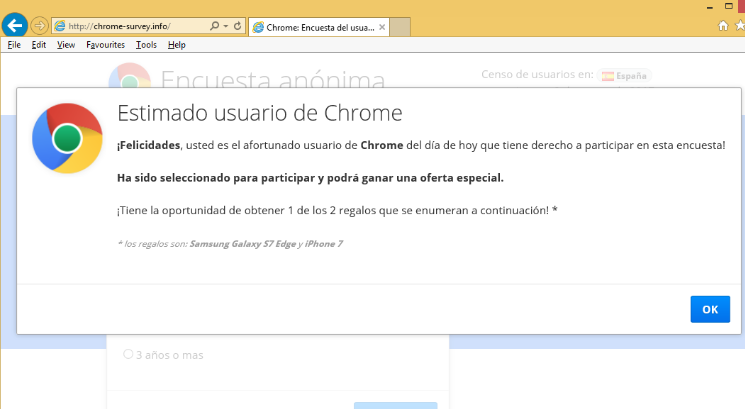
Jakým způsobem se šíří Eorezo?
Pokud si nevzpomínám, získání programy související s ad, Eorezo musí být zadán pomocí softwarových balíčků. Byl připojen k svobodného softwaru tak, aby umožňovalo instalovat. Když nainstalujete svobodný software, je třeba vždy použít nastavení Upřesnit (vlastní), protože jen tam bude vidíte, co byla přidána. Pokud existuje něco, je třeba zrušit jejich výběr. Prostě zrušte zaškrtnutí políček přidané položky a to bude stačit. Nepoužívejte výchozí a uháněl do procesu instalace. Používejte vždy Upřesnit a nebudete muset odstranit Eorezo, nebo tak něco stejného druhu.
Jak Eorezo jednat?
Budete setkávat reklamy ve všech prohlížečích, včetně Internet Explorer, Google Chrome nebo Mozilla Firefox. Takže nezáleží na tom, jaký prohlížeč používáte, jediný způsob, jak se zbavit reklam by odinstalovat Eorezo ze systému, který se zřejmě chtějí dělat stejně. Může vám být nabídnuta Skvělé akce na různé zboží, pozváni k účasti v průzkumu nebo stáhnout nějaký software. Adware se pouze snaží získat peníze tím, že ukazuje tolik reklamy co nejvíce. Je třeba také poznamenat, že tento adware se může pokusit oklamat vás kliknete na reklamu. Pokud vidíte, že řešení, které bude zdánlivě příliš dobré, aby to byla pravda, to asi je. Některé z těchto Skvělé nabídky nemusí existovat. A pokud vám bude nabídnuta získat nějaký druh softwaru, neuděláte to. Co by mohlo být stahování místo je malware. Pokud jste v nouzi nějaký program, můžete ji stáhněte z úředníka/legitimní stránky. A průzkumy se obvykle používá k získání osobních informací. Adware není prospěch v žádném způsobem, proto vám doporučujeme odstranit Eorezo.
odstranění Eorezo
Pokud jde o odstranění Eorezo, někteří uživatelé může dojít problémy, když museli jej vyhledat. Adware je obvykle skryté někde v systému a pokud nemůžete najít, získat profesionální odstranění software a mít ji odstranit Eorezo. Po odinstalaci Eorezo, můžete jít zpět na obvyklé listujete, bez adware generované reklamy.
Offers
Stáhnout nástroj pro odstraněníto scan for EorezoUse our recommended removal tool to scan for Eorezo. Trial version of provides detection of computer threats like Eorezo and assists in its removal for FREE. You can delete detected registry entries, files and processes yourself or purchase a full version.
More information about SpyWarrior and Uninstall Instructions. Please review SpyWarrior EULA and Privacy Policy. SpyWarrior scanner is free. If it detects a malware, purchase its full version to remove it.

WiperSoft prošli detaily WiperSoft je bezpečnostní nástroj, který poskytuje zabezpečení před potenciálními hrozbami v reálném čase. Dnes mnoho uživatelů mají tendenci svobodného soft ...
Stáhnout|více


Je MacKeeper virus?MacKeeper není virus, ani je to podvod. Sice existují různé názory o programu na internetu, spousta lidí, kteří tak notoricky nenávidí program nikdy nepoužíval a jsou je ...
Stáhnout|více


Tvůrci MalwareBytes anti-malware nebyly sice v tomto podnikání na dlouhou dobu, dělají si to s jejich nadšení přístupem. Statistika z takových webových stránek jako CNET ukazuje, že tento ...
Stáhnout|více
Quick Menu
krok 1. Odinstalujte Eorezo a související programy.
Odstranit Eorezo ze Windows 8
Klepněte pravým tlačítkem v levém dolním rohu obrazovky. Jakmile objeví Menu rychlý přístup, zvolit vybrat ovládací Panel programy a funkce a vyberte odinstalovat software.


Z Windows 7 odinstalovat Eorezo
Klepněte na tlačítko Start → Control Panel → Programs and Features → Uninstall a program.


Odstranit Eorezo ze systému Windows XP
Klepněte na tlačítko Start → Settings → Control Panel. Vyhledejte a klepněte na tlačítko → Add or Remove Programs.


Odstranit Eorezo z Mac OS X
Klepněte na tlačítko Go tlačítko v horní levé části obrazovky a vyberte aplikace. Vyberte složku aplikace a Hledat Eorezo nebo jiný software pro podezřelé. Nyní klikněte pravým tlačítkem myši na každé takové položky a vyberte možnost přesunout do koše, a pak klepněte na ikonu koše a vyberte vyprázdnit koš.


krok 2. Odstranit Eorezo z vašeho prohlížeče
Ukončit nežádoucí rozšíření z aplikace Internet Explorer
- Klepněte na ikonu ozubeného kola a jít na spravovat doplňky.


- Vyberte panely nástrojů a rozšíření a eliminovat všechny podezřelé položky (s výjimkou Microsoft, Yahoo, Google, Oracle nebo Adobe)


- Ponechejte okno.
Změnit domovskou stránku aplikace Internet Explorer, pokud byl pozměněn virem:
- Klepněte na ikonu ozubeného kola (menu) v pravém horním rohu vašeho prohlížeče a klepněte na příkaz Možnosti Internetu.


- V obecné kartu odstranit škodlivé adresy URL a zadejte název vhodné domény. Klepněte na tlačítko použít uložte změny.


Váš prohlížeč nastavit tak
- Klepněte na ikonu ozubeného kola a přesunout na Možnosti Internetu.


- Otevřete kartu Upřesnit a stiskněte tlačítko obnovit


- Zvolte Odstranit osobní nastavení a vyberte obnovit jeden víc času.


- Klepněte na tlačítko Zavřít a nechat váš prohlížeč.


- Pokud jste nebyli schopni obnovit vašeho prohlížeče, používají renomované anti-malware a prohledat celý počítač s ním.
Smazat Eorezo z Google Chrome
- Přístup k menu (pravém horním rohu okna) a vyberte nastavení.


- Vyberte rozšíření.


- Eliminovat podezřelé rozšíření ze seznamu klepnutím na tlačítko koše vedle nich.


- Pokud si nejste jisti, které přípony odstranit, můžete je dočasně zakázat.


Obnovit domovskou stránku a výchozí vyhledávač Google Chrome, pokud byl únosce virem
- Stiskněte tlačítko na ikonu nabídky a klepněte na tlačítko nastavení.


- Podívejte se na "Otevření konkrétní stránku" nebo "Nastavit stránky" pod "k zakládání" možnost a klepněte na nastavení stránky.


- V jiném okně Odstranit škodlivý vyhledávací stránky a zadejte ten, který chcete použít jako domovskou stránku.


- V části hledání vyberte spravovat vyhledávače. Když ve vyhledávačích..., odeberte škodlivý hledání webů. Doporučujeme nechávat jen Google, nebo vaše upřednostňované Vyhledávací název.




Váš prohlížeč nastavit tak
- Pokud prohlížeč stále nefunguje požadovaným způsobem, můžete obnovit jeho nastavení.
- Otevřete menu a přejděte na nastavení.


- Stiskněte tlačítko Reset na konci stránky.


- Klepnutím na tlačítko Obnovit ještě jednou v poli potvrzení.


- Pokud nemůžete obnovit nastavení, koupit legitimní anti-malware a prohledání počítače.
Odstranit Eorezo z Mozilla Firefox
- V pravém horním rohu obrazovky stiskněte menu a zvolte doplňky (nebo klepněte na tlačítko Ctrl + Shift + A současně).


- Přesunout do seznamu rozšíření a doplňky a odinstalovat všechny podezřelé a neznámé položky.


Změnit domovskou stránku Mozilla Firefox, pokud byl pozměněn virem:
- Klepněte v nabídce (pravém horním rohu), vyberte možnosti.


- Na kartě Obecné odstranit škodlivé adresy URL a zadejte vhodnější webové stránky nebo klepněte na tlačítko Obnovit výchozí.


- Klepnutím na tlačítko OK uložte změny.
Váš prohlížeč nastavit tak
- Otevřete nabídku a klepněte na tlačítko Nápověda.


- Vyberte informace o odstraňování potíží.


- Tisk aktualizace Firefoxu.


- V dialogovém okně potvrzení klepněte na tlačítko Aktualizovat Firefox ještě jednou.


- Pokud nejste schopni obnovit Mozilla Firefox, Prohledejte celý počítač s důvěryhodné anti-malware.
Odinstalovat Eorezo ze Safari (Mac OS X)
- Přístup k menu.
- Vyberte předvolby.


- Přejděte na kartu rozšíření.


- Klepněte na tlačítko Odinstalovat vedle nežádoucích Eorezo a zbavit se všech ostatních neznámých položek stejně. Pokud si nejste jisti, zda je rozšíření spolehlivé, nebo ne, jednoduše zrušte zaškrtnutí políčka Povolit pro dočasně zakázat.
- Restartujte Safari.
Váš prohlížeč nastavit tak
- Klepněte na ikonu nabídky a zvolte Obnovit Safari.


- Vyberte možnosti, které chcete obnovit (často všechny z nich jsou vybrána) a stiskněte tlačítko Reset.


- Pokud nemůžete obnovit prohlížeč, prohledejte celou PC s autentickou malware odebrání softwaru.
Site Disclaimer
2-remove-virus.com is not sponsored, owned, affiliated, or linked to malware developers or distributors that are referenced in this article. The article does not promote or endorse any type of malware. We aim at providing useful information that will help computer users to detect and eliminate the unwanted malicious programs from their computers. This can be done manually by following the instructions presented in the article or automatically by implementing the suggested anti-malware tools.
The article is only meant to be used for educational purposes. If you follow the instructions given in the article, you agree to be contracted by the disclaimer. We do not guarantee that the artcile will present you with a solution that removes the malign threats completely. Malware changes constantly, which is why, in some cases, it may be difficult to clean the computer fully by using only the manual removal instructions.
